WebUI에서 새로 추가된
Soft inpainting 기능은
좀 더 자연스러운 Inpainting을 지원하는데
사용 방법은 Soft inpainting를 체크한 후
상단의 Mask blur를 최대값으로 놓아준 뒤
Inpainting 시 작동하게 되는데
주요 옵션들은 다음과 같다
Schedule bias
1 미만일 경우 이미지 완성 단계의 이미지 보존
1일 경우 균형(기본)
1 이상일 경우 이미지 생성 단계의 이미지 보존
정리해보자면 초기 이미지를 유지할지
아니면 거의 완성된 상태의
이미지를 유지할지를 말한다
Preservation strength
낮을수록 원본 버리고 새 이미지로 대체
높을수록 원본 이미지 유지
Transition contrast boost
낮을수록 새로 그린 부분과
원본 부분이 자연스럽게 섞이지만
이미지 내 디테일이 뭉개질 수 있다
반면 높을수록 대비가 강해져
부자연스러운 결과를 얻을 수 있다
Pixel Composite Settings (설명)
원본 이미지와 신규 이미지 혼합 시
사용되는 부분을 설명하는 내용인데
이미지가 얼마나 변경되었는지에 기반해서
마스크를 생성한다고 알려주고
차이가 적으면 신규 생성된 부분 대신
원본 부분이 사용될 수 있다
Mask influence
0일 경우 이미지 완성도를 위해서
마스크 범위를 무시하고
1일 경우에는 지정한 범위를 준수하지만
결과가 부자연스러울 수 있다
Difference threshold
낮다면 두 이미지가
거의 동일하지 않을 경우 원본 픽셀을 버리고
높다면 두 이미지가 매우 달라도
원본 픽셀을 유지한다
다만 이러면 부자연스러운 결과를 얻을 수 있다
Difference contrast
낮을수록 긴 샘플링동안 전환해서
자연스럽게 원본과 신규를 섞지만
흐릿한 잔상이 생길 수 있고
높을수록 빠르고 강하게 전환하지만
부자연스러울 수 있다
옵션이 많아서 설정하기 어려울 수 있는데
어지간한 경우에는 기본 설정만 유지하고
Preservation strength 정도만 바꿔주면 된다



길고 지루한 설명을 다 봤다면
이제 실전에 적용해볼 시간인데
사용방법은 Soft inpainting을 체크한 후
inpainting을 진행해주면 끝인데
맨 왼쪽의 이미지를 보면
팔에 이상한 천이 있고
리본이 이상하게 묶여 있고
머리 뒤에 난데없는 프로펠러가 있는데
해당 부분을 한 번씩 Mask를 지정한 후
변경해주면 되는데
일단 팔 부분만 이상한 천에서
스크런치로 변경했을 경우
중간에 있는 일반 inpaint는
거의 변형이 없는데
우측의 Soft Inpainting을 사용한 이미지는
팔의 천이 스크런치로 잘 변경된 것이 보인다


동일한 예제를 가지고
팔과, 리본, 프로펠러 부분을 변경해 봤는데
Inpaint 자체는 기존 방식보다 훌륭하지만
프로펠러 같은 특정 사물을 없애는 부분은
Lama Cleaner 쪽이 훨씬 훌륭하기 때문에
뭔가를 바꾸기에는 적합하지만
지우기에는 적합하지 않다고 보면 되고
이번에는 태양을
로켓으로 바꾸는 예제인데
기존 inpaint의 경우에는
딱 봐도 허접하게 나오지만
Soft Inpainting의 경우에는
정말 깔끔하게 잘 나오는데
기존 inpaint에 비하면 대단히 훌륭하지만
사용하다 보면 완벽하진 않기 때문에
더 좋은 Inpaint 라고 생각하고
Inpaint 사용 시 꼭 체크해 사용해주면 되겠다
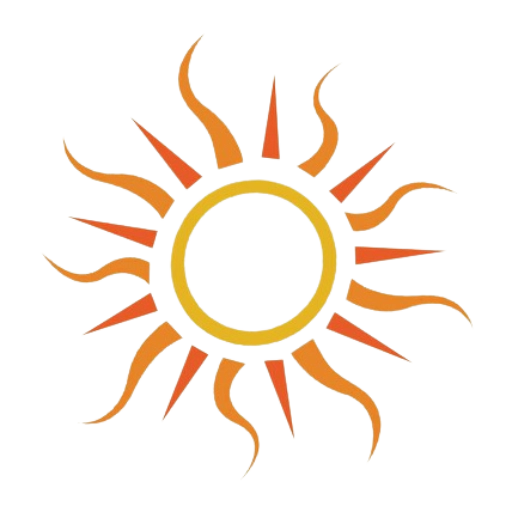

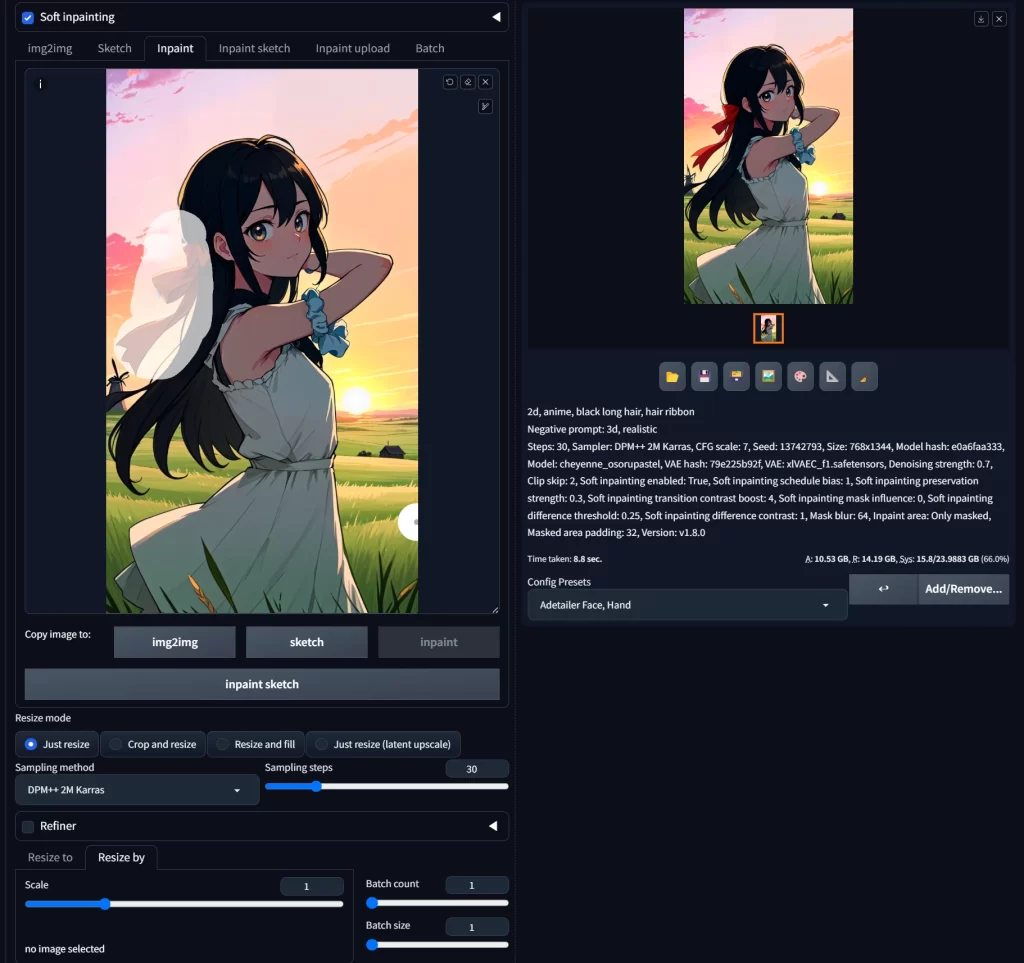



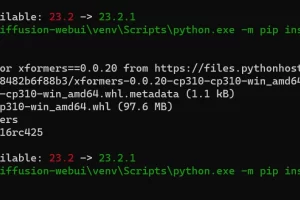
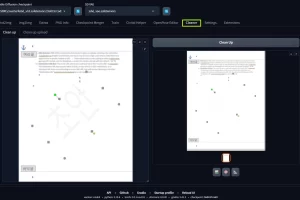
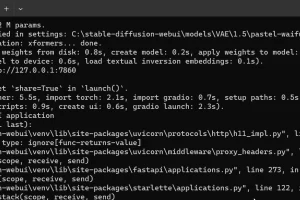
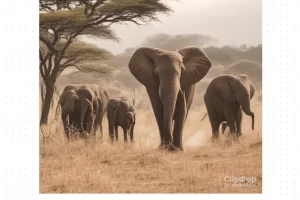
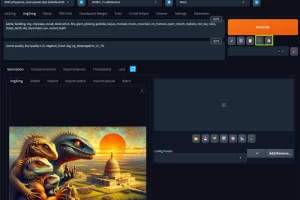
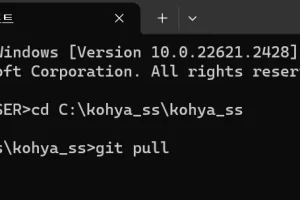
Leave a Reply
이메일은 알림 용도로만 사용됩니다.